Hur man åtgärdar minneskortsfel och bevarar dina data väl
A fel på minneskortet kan vara frustrerande, särskilt om kortet innehåller viktiga foton, videor eller filer. Oavsett om du använder ett minneskort i en kamera, smartphone eller dator, visas ett felmeddelande som "Minneskort skadat", "Kortet kan inte läsas" eller "Kortet hittades inte". De indikerar vanligtvis ett problem med kortets filsystem, kompatibilitet eller till och med fysiska skick.
Den goda nyheten är att du i många fall kan åtgärda minneskortsfelet och återställa dina filer. Nedan kan du gå igenom vanliga orsaker, steg-för-steg-lösningar och sätt att förhindra framtida problem.
SIDINNEHÅLL:
Del 1: Vad som orsakar minneskortsfel
1. Filsystemskada: Om du någonsin har kopplat ur minneskortet direkt innan du matar ut det ur datorn kan filsystemet skadas och du kommer att stöta på ett minneskortfel som t.ex. kort skadat.
2. Filsystem som inte stöds: Din dator, kamera eller telefon kanske inte stöder vissa filsystem som NTFS. De flesta kameror och telefoner använder FAT32 eller exFAT.
3. Problem med drivrutiner eller firmware: Om din dator har en föråldrad operativsystemversion och drivrutiner kan du få felmeddelanden om minneskortet när du sätter i det i datorn.
4. Fysisk skada: Om ditt minneskort blir fysiskt skadat kan du inte längre använda det och enheten kommer inte att känna igen det ordentligt.
Del 2: Hur man åtgärdar minneskortfel
Nu ska vi kolla in de bästa metoderna för att felsöka och åtgärda ett minneskort som visar ett fel.
1. Prova kortet i en annan enhet
Sätt in minneskortet i en annan kamera, telefon eller dator för att testa dess skick. Om du inte ser några minneskortsfel betyder det att det inte är något problem med ditt minneskort.
2. Kontrollera kortläsaren och adaptern
En felaktig kortläsare eller adapter kan orsaka fel. Testa med en annan läsare eller använd den inbyggda kortplatsen på din dator. Du kan också sätta i ett annat minneskort för att testa om läsaren är bra. Om du inte stöter på några minneskortsfel betyder det att din kortläsare eller adapter kan ha problem.

3. Kör felkontroll i Windows
Se till att minneskortet är anslutet till datorn. Högerklicka sedan på minneskortet i Utforskaren. Gå till verktyg och välj FelkontrollDetta kommer att söka igenom och åtgärda minneskortsfelen automatiskt. Om det inte är något större problem med ditt minneskort kan du enkelt lösa problemet på det här sättet.
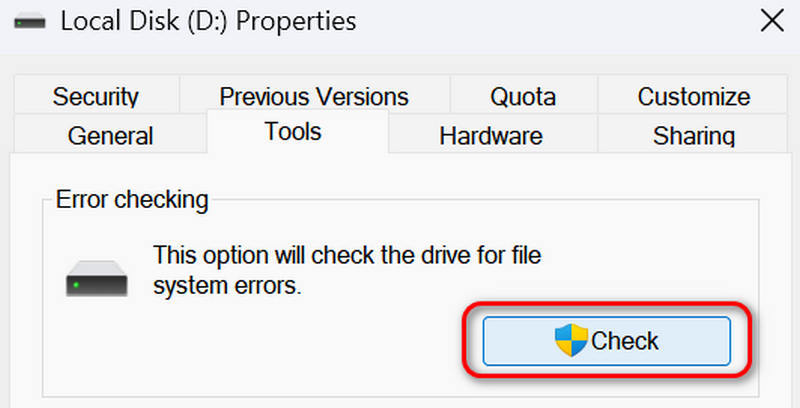
4. Använd kommandot CHKDSK
Du kan också åtgärda minneskortsfel med den här metoden. Tryck på Windows- och R-tangenterna på tangentbordet. Skriv sedan:
chkdsk X: / f
Ersätt X med kortets enhetsbeteckning och tryck sedan på Enter-tangenten på tangentbordet. Den kommer att upptäcka och åtgärda ditt minneskort. Det finns en stor chans att du kan åtgärda minneskortsfelet.
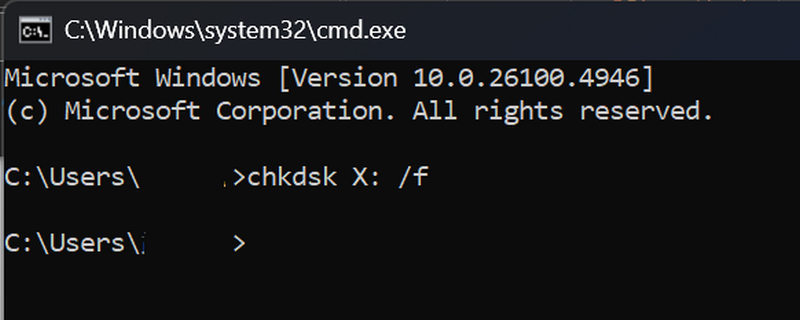
5. Starta om enheten
Oavsett om du stöter på minneskortsfelet på din kamera, dator eller mobiltelefon kan du starta om enheten för att se om du kan lösa problemet. Att starta om kan åtgärda många systemfel på en enhet.
6. Formatera minneskortet
Du kan använda din dator för att formatera minneskortet. Kom ihåg att formatera om det till FAT32 eller exFAT. Kontrollera guiden nedan för att försöka åtgärda minneskortsfelet. Observera dock att du kan behöva utföra återställning av minneskort för att återställa dina förlorade data.
Steg 1. Sätt i minneskortet i din Windows-dator.
Steg 2. Högerklicka på ditt minneskort i Utforskaren och klicka på Format knapp.
Steg 3. Här, klicka på FILSYSTEM rullgardinsmenyn för att välja FAT32 eller exFAT. Klicka sedan på Start knappen för att formatera minneskortet.
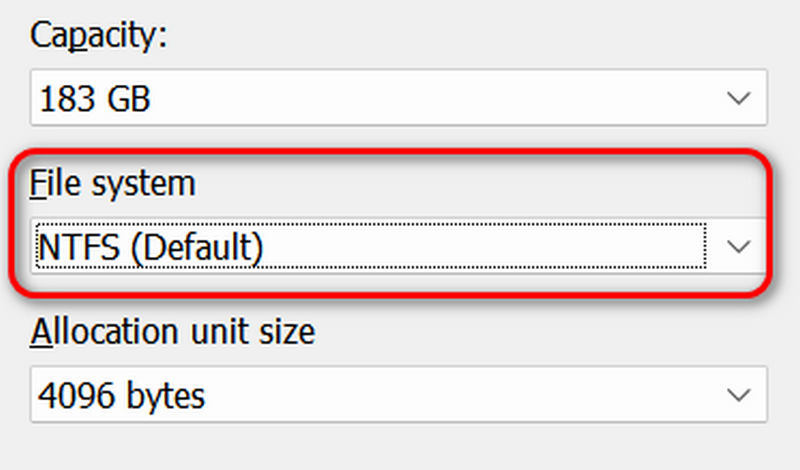
Del 3: Hur man förhindrar dataförlust på grund av minneskortsfel
Vad händer om ditt minneskort blir skadat och all data förloras? Vad händer om du måste formatera ditt minneskort? I så fall kommer dina data att gå förlorade. Hur kan du förhindra dataförlust på grund av minneskortsfel? Du kan använda Apeaksoft Data RecoveryDetta utmärkta program kan snabbt återställa förlorad data på ditt minneskort, även om det formateras om.
Förhindra dataförlust på grund av minneskortsfel
- Sätt i minneskortet i datorn för att återställa förlorade filer.
- Identifiera och skanna snabbt ditt minneskort för att återställa förlorad data.
- Markera de förlorade filerna i rött för ditt snabba val.
- Återställ enkelt all förlorad data eller bara utvalda filer.

Slutsats
Varför visar min kamera minneskortsfelDen här artikeln erbjuder 6 pålitliga sätt att åtgärda felet. Observera att det är ganska enkelt att åtgärda minneskortfel på din Windows-dator. Om du vill återställa förlorad data orsakad av ett minneskortfel kan du använda Apeaksoft Data RecoveryDen kan enkelt och snabbt återställa all förlorad data även om ditt minneskort formateras om.
Relaterade artiklar
Om du föredrar att ta videor med Android-telefon vet du hur frustrerande det kan vara när det inte talar om tillräckligt med utrymme. SD-kort backup är en bra lösning.
Skämtar du på det SD-kort som inte fungerar på din Android-telefon? Du behöver inte oroa dig, läs inlägget som hjälper dig att åtgärda det.
Vill du återställa låsta SD-kort bilder och filer? Kontrollera låslägespositionen och följ våra guider för att återställa filer från låst SD-kort.
Denna handledning talar om vilket format SD-kort betyder och hur man formaterar SD-kort. Försök att återställa förlorade data efter att ha formaterat ett SD-kort av misstag.

